WordPress에서 한 페이지 웹 사이트를 만드는 방법 - 7 단계 쉬운 단계
게시 됨: 2025-04-09모든 웹 사이트에 수많은 페이지가 필요하지는 않습니다. 때로는 하나가 충분합니다. 특히 물건을 깨끗하고 단순하게 유지하고 싶을 때.
한 페이지 웹 사이트는 포트폴리오, 방문 페이지, 소규모 비즈니스 또는 개인 브랜드에 적합합니다. 그것은 모든 것을 한 곳에 두었습니다. 클릭하지 않습니다. 길을 잃지 않습니다. 스크롤하고 완료했습니다.
이 안내서에서는 WordPress에서 한 페이지 웹 사이트를 만드는 방법을 보여줍니다. 단계별. 코딩 없음. 소란도 없습니다. 시작합시다!
한 페이지 웹 사이트는 무엇입니까?
웹 사이트에 착륙하고 필요한 것을 찾기 위해 클릭 할 필요가 없다고 상상해 봅시다. 당신이 찾고있는 모든 것은 바로 한 페이지에 있습니다. 그것이 1 페이지의 웹 사이트가있는 것입니다.
소개 섹션, 서비스, 연락처 세부 정보 및 기타 모든 내용이 긴 스크롤 가능한 페이지에 깔끔하게 적합한 사이트입니다. 다른 페이지 사이를 점프 할 필요가 없습니다. 당신은 단지 아래로 스크롤하면 한 번의 연속 흐름으로 모든 것이 배치됩니다.
잡지를 읽는 것과 비슷하지만 온라인. 모든 것이 바로 거기에 있고 쉽게 찾을 수 있으며, 한 번에 전체 이야기를 얻을 수 있습니다. 이 설정은 개인 포트폴리오, 소기업 또는 복잡한 섹션이 필요하지 않은 이벤트 페이지에 적합합니다.
한 페이지 웹 사이트를 만들어야하는 이유
한 페이지 웹 사이트를 방문하면 마음에들 것입니다. 끝없는 메뉴를 클릭하지 않고 한 곳에서 모든 것을 찾을 수 있기 때문입니다. 이것이 한 페이지 웹 사이트의 아름다움입니다. 그것은 물건을 단순하고 직접적이며 매력적으로 유지합니다.
한 페이지 웹 사이트를 만들어야하는 몇 가지 이유를 보여 드리겠습니다.
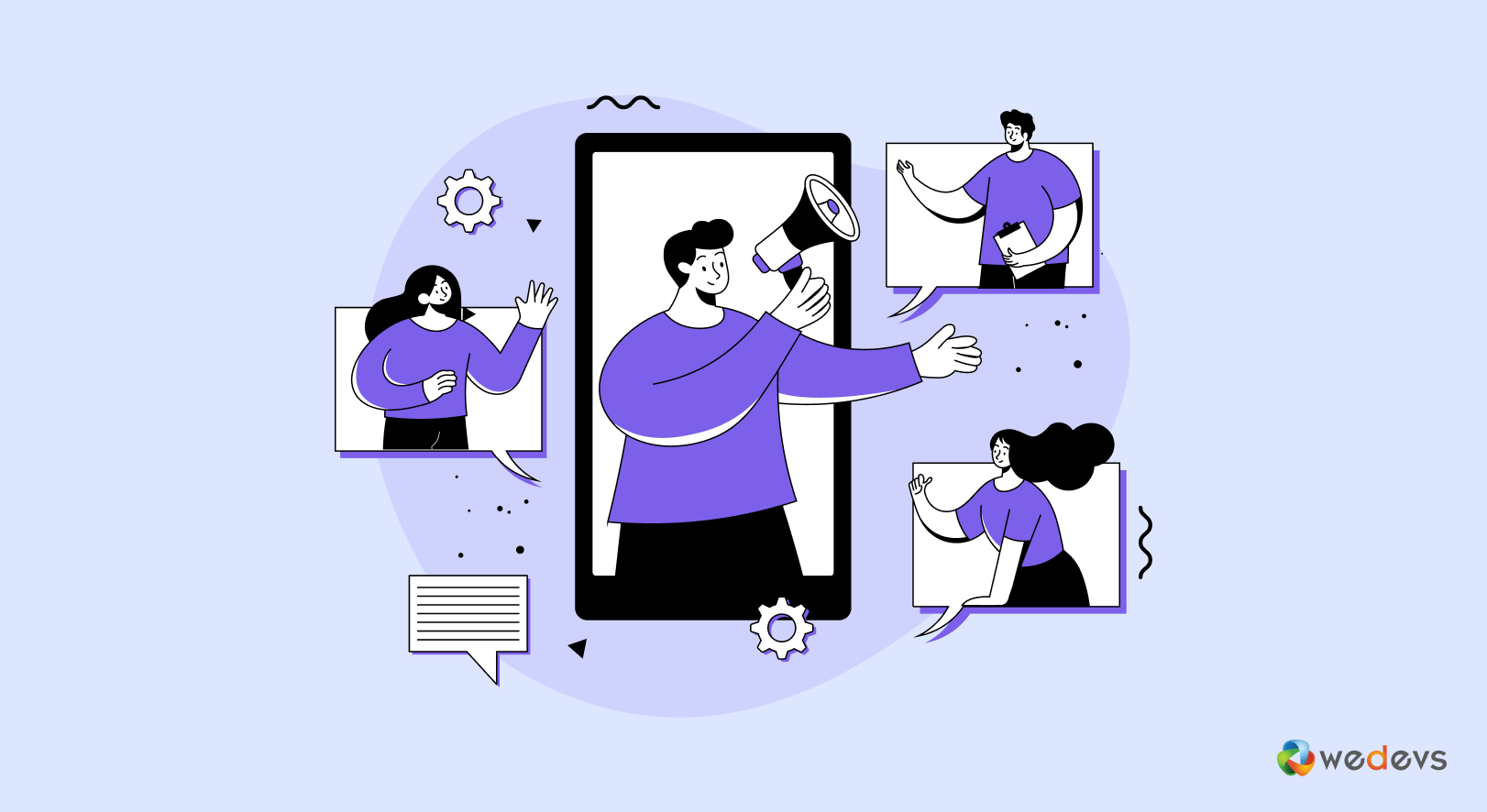
I. 방문자가 탐색하기 쉽습니다
웹 사이트에서 길을 잃는 것을 좋아하는 사람은 없습니다. 한 페이지 디자인으로 모든 것이 한 곳에 있습니다. 방문자는 정보를 찾기 위해 다른 페이지를 뛰어 넘을 필요가 없습니다.
그들은 단지 아래로 스크롤하여 매끄럽고 중단없는 경험을 얻습니다. 이것은 그들이 방해없이 당신의 메시지를 더 쉽게 이해할 수있게합니다.
II. 더 빨리로드하고 사용자가 참여하게합니다
느린 웹 사이트는 방문자가 귀하의 콘텐츠를보기 전에 떠날 수 있습니다. 1 페이지의 웹 사이트에는로드 할 요소가 적기 때문에 기존의 다중 페이지 사이트보다 훨씬 빠릅니다. 더 빠른로드 시간은 검색 엔진이 더 빠른 사이트를 선호하기 때문에 사용자 경험을 향상시키고 SEO를 도와줍니다.
III. 모바일 장치에서 잘 작동합니다
대부분의 사람들은 전화로 웹 사이트를 탐색합니다. 작은 링크를 클릭하고 페이지가로드되기를 기다리는 것은 실망 스러울 수 있습니다.
1 페이지의 사이트는 사용자가 쉽게 스크롤 할 수 있도록 하여이 문제를 해결하여 모바일 방문자에게 더 나은 경험이됩니다. 또한 Google은 모바일 친화적 인 웹 사이트를 선호하므로 검색 결과에서 높은 순위를 매길 수 있습니다.
IV. 더 나은 이야기를합니다
일 페이지 웹 사이트를 사용하면 구조화 된 여행을 통해 방문자를 안내 할 수 있습니다. 다음에 어디로 가야할지 알아내는 대신 흐름을 제어합니다. 와이
OU는 소개부터 시작하고 서비스 나 제품을 선보이며 강력한 통화 유도 문안으로 끝납니다. 이를 통해 청중과 쉽게 연결할 수 있습니다.
V. 관리 및 업데이트가 더 쉽습니다
멀티 페이지 웹 사이트를 사용하면 다른 섹션을 별도로 업데이트해야하며 시간이 많이 걸릴 수 있습니다. 한 페이지 사이트가 훨씬 간단합니다.
무언가를 변경 해야하는 경우 한 페이지 만 편집합니다. 이것은 특히 추가 콘텐츠가 필요하지 않은 소기업, 프리랜서 또는 이벤트 페이지에 특히 도움이됩니다.
WordPress에서 한 페이지 웹 사이트를 만드는 방법 - 7 단계 쉬운 단계
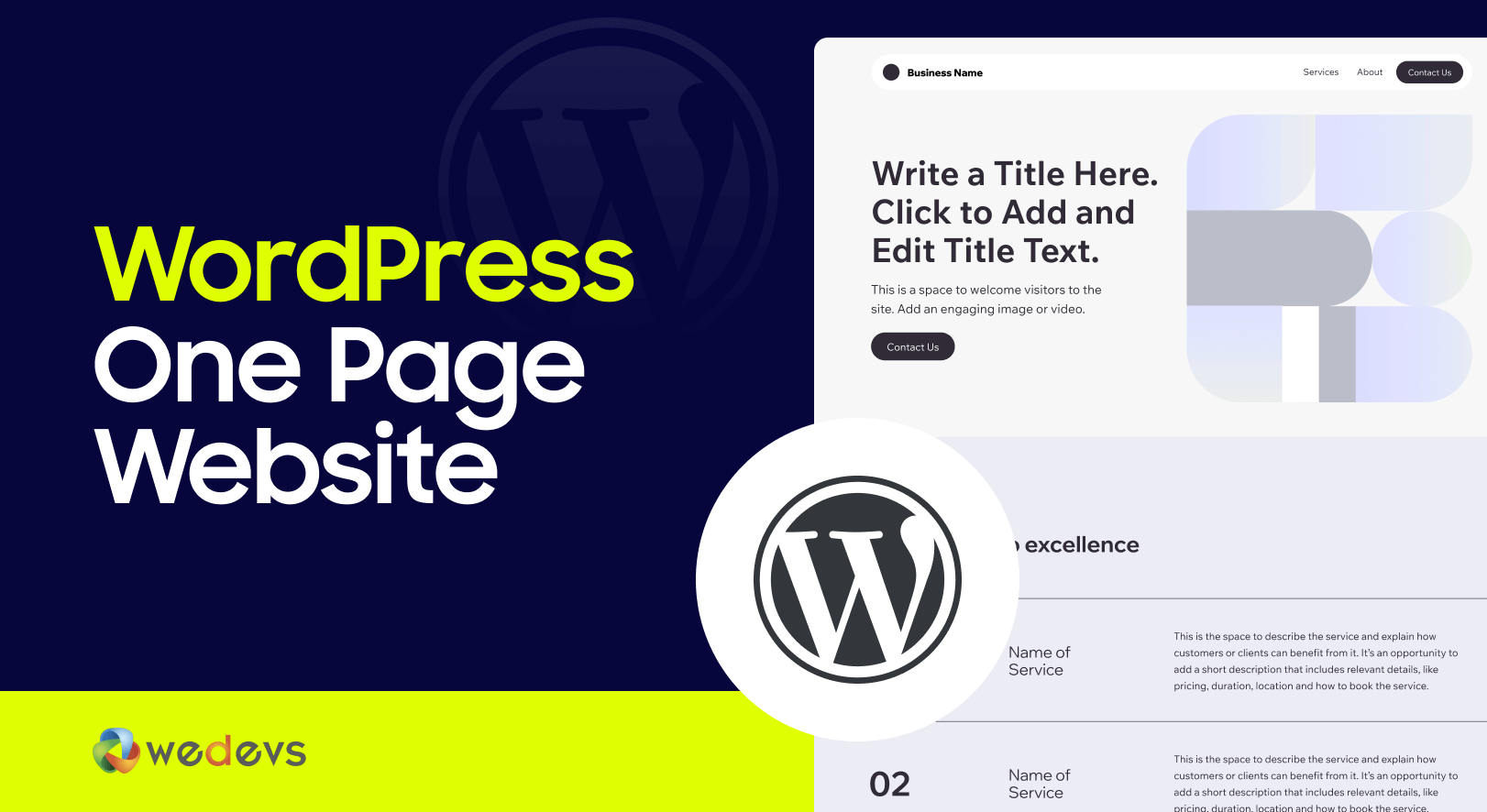
WordPress에서 1 페이지의 웹 사이트를 구축하는 것은 생각보다 쉽습니다. 코딩 전문가 나 웹 디자이너 일 필요는 없습니다. 올바른 도구와 간단한 단계별 접근 방식을 사용하면 멋진 한 페이지 사이트를 즉시 만들 수 있습니다.
7 가지 쉬운 단계로 분류합시다.
- 도메인 및 호스팅 계획을 구매하십시오
- WordPress를 설치하십시오
- 테마를 선택하십시오
- 페이지 빌더를 설치하십시오
- 필요한 섹션을 추가하고 사용자 정의합니다
- SEO 및 보안을 위해 사이트를 최적화하십시오
- 한 페이지 웹 사이트를 게시하십시오
이제 세부 사항에 들어가자!
단계 01 - 도메인 및 호스팅 계획을 구매하십시오
웹 사이트 구축을 시작하기 전에 도메인 이름과 호스팅 계획의 두 가지가 필요합니다.
- 도메인 이름 - 이것은 귀하의 웹 사이트 주소입니다 (예 : yourwebsite.com). 짧고 기억하기 쉬우 며 비즈니스 나 브랜드와 관련된 이름을 선택하십시오.
- 호스팅 플랜 - 웹 사이트 파일이 저장 될 곳입니다. 좋은 호스팅 제공 업체는 귀하의 사이트를 빠르게로드하고 문제없이 온라인 상태를 유지하도록합니다.
호스팅 제공 업체를 선택할 때 다음을 찾으십시오.
- 빠른 성능
- 신뢰할 수있는 가동 시간
- 쉬운 WordPress 설치
- 좋은 고객 지원
인기있는 호스팅 옵션은 Siteground, Bluehost 및 Hostinger입니다. 이러한 제공 업체의 대부분은 호스팅과 함께 도메인 등록을 제공하므로 한곳에서 모든 것을 얻을 수 있습니다.
도메인 및 호스팅을 구매하면 호스팅 대시 보드의 로그인 세부 정보가 제공됩니다. 다음 단계를 위해 필요하므로 안전하게 유지하십시오.
단계 02 - WordPress를 설치하십시오
도메인과 호스팅이 준비되면 다음 단계는 WordPress를 설치하는 것입니다. 대부분의 호스팅 제공 업체는 빠르고 쉬운 방법을 제공합니다.
WordPress 설치 방법 :
- 호스팅 대시 보드에 로그인 - 호스팅 제공 업체는 CPANEL 또는 사용자 정의 대시 보드와 같은 제어판에 액세스 할 수 있습니다.
- WordPress 설치 프로그램을 찾으십시오 -"원 클릭 WordPress 설치"또는 "WordPress Installer"와 같은 옵션을 찾으십시오.
- 도메인을 선택하십시오 - WordPress를 설치할 도메인을 선택하십시오.
- 로그인 세부 정보 설정 - WordPress 관리자 패널의 사용자 이름과 비밀번호를 만듭니다.
- 설치를 완료하십시오 -“설치”를 클릭하고 몇 초를 기다립니다. 완료되면 웹 사이트에 로그인 할 수있는 링크가 표시됩니다.
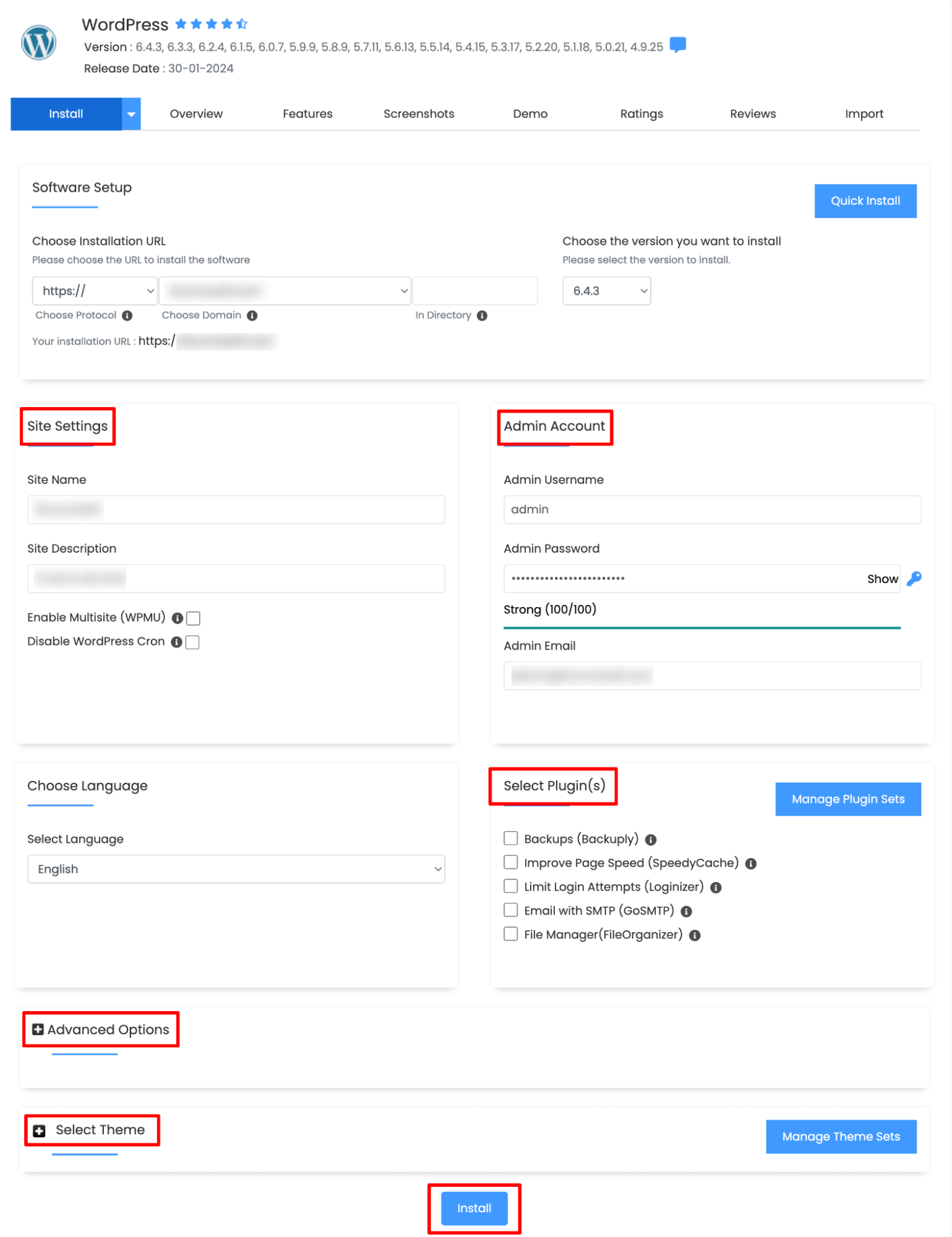
WordPress 사이트가 이제 살아 있습니다! yourwebsite.com/wp-admin 으로 이동하여 설정 한 세부 정보로 로그인하여 대시 보드에 액세스 할 수 있습니다.
이제 웹 사이트에 멋진 모습을 줄 테마를 선택해야합니다. 다음 단계에 대한 준비가 되셨습니까?
단계 03 - 테마를 선택하십시오
이제 WordPress가 설치되었으므로 이제 테마를 선택할 차례입니다. 테마는 웹 사이트의 모양과 느낌을 제어합니다. 원 페이지 웹 사이트를 만들기 때문에 부드러운 스크롤과 깨끗한 레이아웃을 지원하는 테마가 필요합니다.
한 페이지 웹 사이트의 올바른 테마를 선택하는 방법 :
- 한 페이지 테마를 찾으십시오 -일부 WordPress 테마는 한 페이지 웹 사이트를 위해 특별히 설계되었습니다. 이들은 종종 서비스, 약, 연락처 등을위한 내장 섹션과 함께 제공됩니다.
- Page Builder 호환성 확인 - 사이트를 쉽게 사용자 정의 할 계획이라면 Elementor 또는 WPBakery와 같은 페이지 빌더와 잘 어울리는 테마를 선택하십시오.
- 반응이 좋은지 확인하십시오 - 귀하의 웹 사이트는 휴대 전화 및 태블릿을 포함한 모든 장치에서 훌륭하게 보일 것입니다.
- 속도와 SEO를 고려하십시오 - 가벼운 테마는 사이트를 더 빨리로드하는 데 도움이되므로 사용자 경험과 SEO가 모두 향상됩니다.
권장 한 페이지 테마
- Astra - 빠르고 가벼우 며 Page Builders와 잘 작동합니다.
- Oceanwp-고도로 사용자 정의 가능하고 모바일 친화적입니다.
- GeneratePress - 현대적인 모습을 가진 세련된 워드 프레스 테마.
테마를 선택한 후에는 외관> 테마 에서 WordPress 대시 보드에서 설치 및 활성화하십시오.
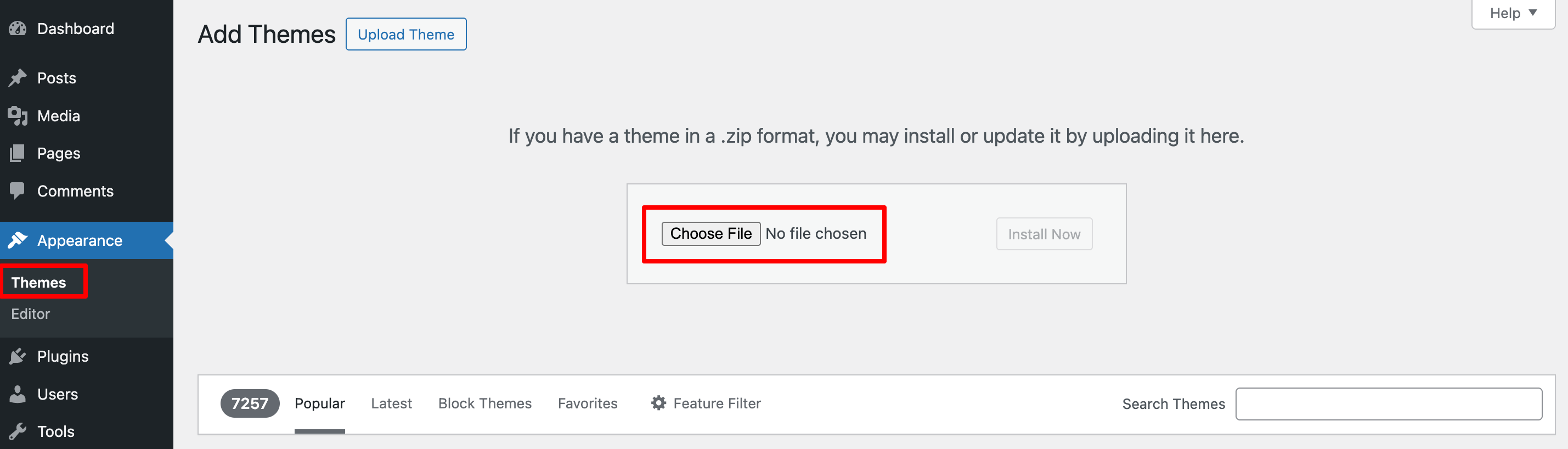
이제 다음 단계로 넘어 갑시다 - 페이지 빌더를 설치하여 사이트 설계를 시작하겠습니다. 준비가 된?
단계 04 - 페이지 빌더를 설치하십시오
페이지 빌더를 사용하면 코드를 터치하지 않고도 한 페이지 웹 사이트를 쉽게 설계 할 수 있습니다. 복잡한 설정으로 어려움을 겪는 대신 요소를 드래그 앤 드롭하여 레이아웃을 만들 수 있습니다.
페이지 빌더를 사용하는 이유는 무엇입니까?
- 사용하기 쉽습니다 - 코딩이 필요하지 않습니다.
- 드래그 앤 드롭 편집 -사이트를 시각적으로 사용자 정의하십시오.
- 사전 제작 된 템플릿 -디자인으로 시작하여 필요에 따라 조정하십시오.
- 반응 형 디자인 - 모든 장치에서 사이트가 훌륭하게 보이도록합니다.
한 페이지 웹 사이트를위한 최고의 페이지 빌더
- Elementor - 무료 버전과 많은 사용자 정의 도구가있는 가장 인기있는 옵션입니다.
- 비버 빌더 - 단순하면서도 강력한 페이지 빌더.
- Brizy- 직관적 인 인터페이스가있는 초보자 친화적 인 옵션.
페이지 빌더를 설치하는 방법 :
- WordPress Dashboard> 플러그인> 새로운 추가 로 이동하십시오.
- 선택한 페이지 빌더 (예 : 요소)를 검색하십시오.
- " 설치 "를 클릭 한 다음 " 활성화하십시오 ".
- 활성화되면 페이지로 이동> 새 새 추가 및 [페이지 빌더]로 편집을 선택하십시오.
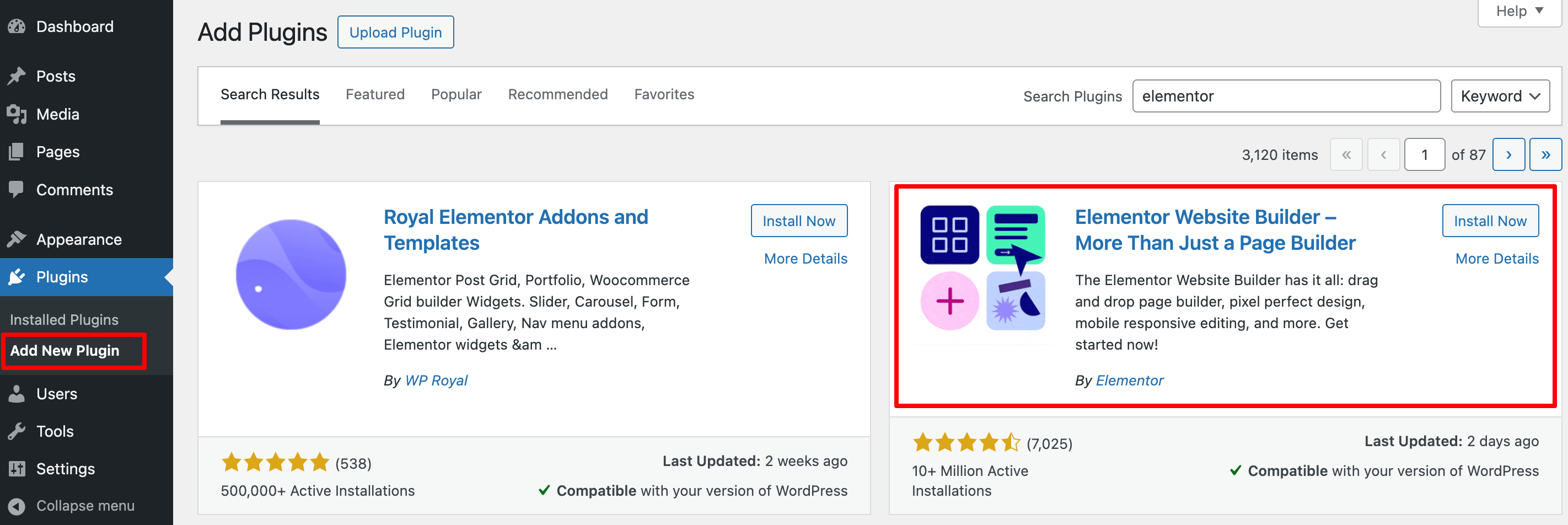
이제 귀하의 웹 사이트가 사용자 정의 할 준비가되었습니다! 다음으로 필요한 섹션을 추가하고 매끄럽고 1 페이지의 레이아웃을 만들도록 배열합니다. 계속하자!
05 단계 - 필요한 섹션을 추가하고 사용자 정의합니다
이제 한 페이지 레이아웃을 구축 할 차례입니다. 잘 구조화 된 한 페이지 페이지 웹 사이트 에는 별도의 페이지 대신 다른 섹션이 포함되어 있습니다 . 각 섹션은 주요 정보를 제공하고 방문자가 귀하의 콘텐츠를 원활하게 안내해야합니다.
이것들은 한 페이지 웹 사이트가 가지고 있어야하는 필수 섹션입니다.
(i) 현장 정체성
먼저 사이트 이름, 로고, 태그 라인, 헤더, 바닥 글 등과 같은 사이트 ID를 수정해야합니다.

이렇게하려면 WordPress 대시 보드 -> 모양 으로 이동하여 활성화 된 테마의 사용자 정의 버튼을 클릭하십시오.
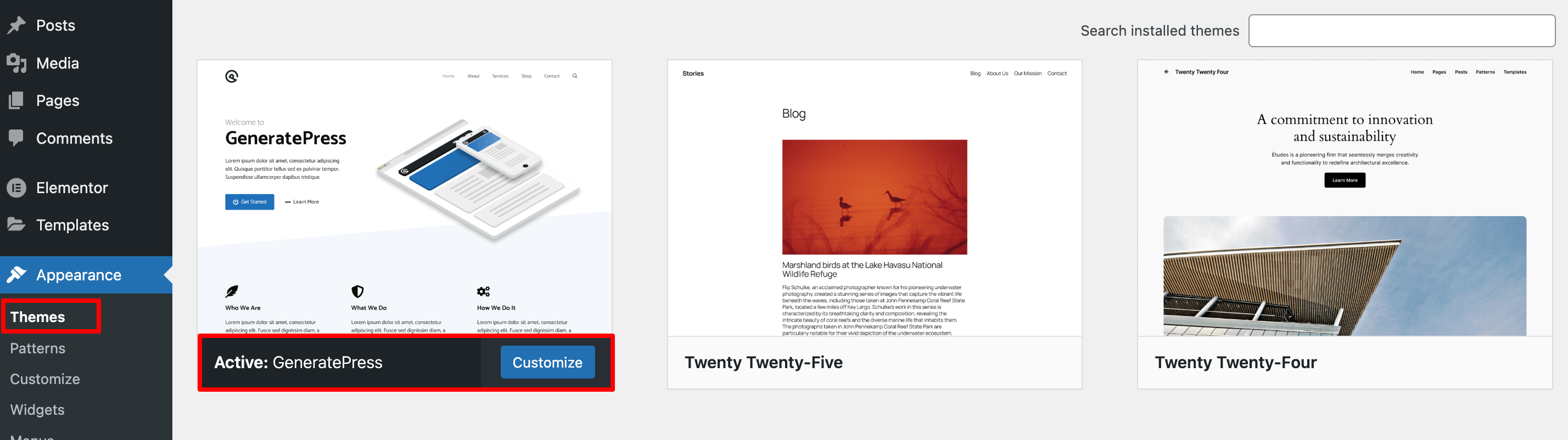
사용자 정의 버튼을 클릭하면 새 인터페이스로 리디렉션됩니다. 이 인터페이스에서 ' 사이트 ID '옵션을 클릭하십시오.

이제 ' 사이트 제목 ', ' 태그 라인 ', ' 로고 '및 ' 사이트 아이콘 '을 변경하십시오.
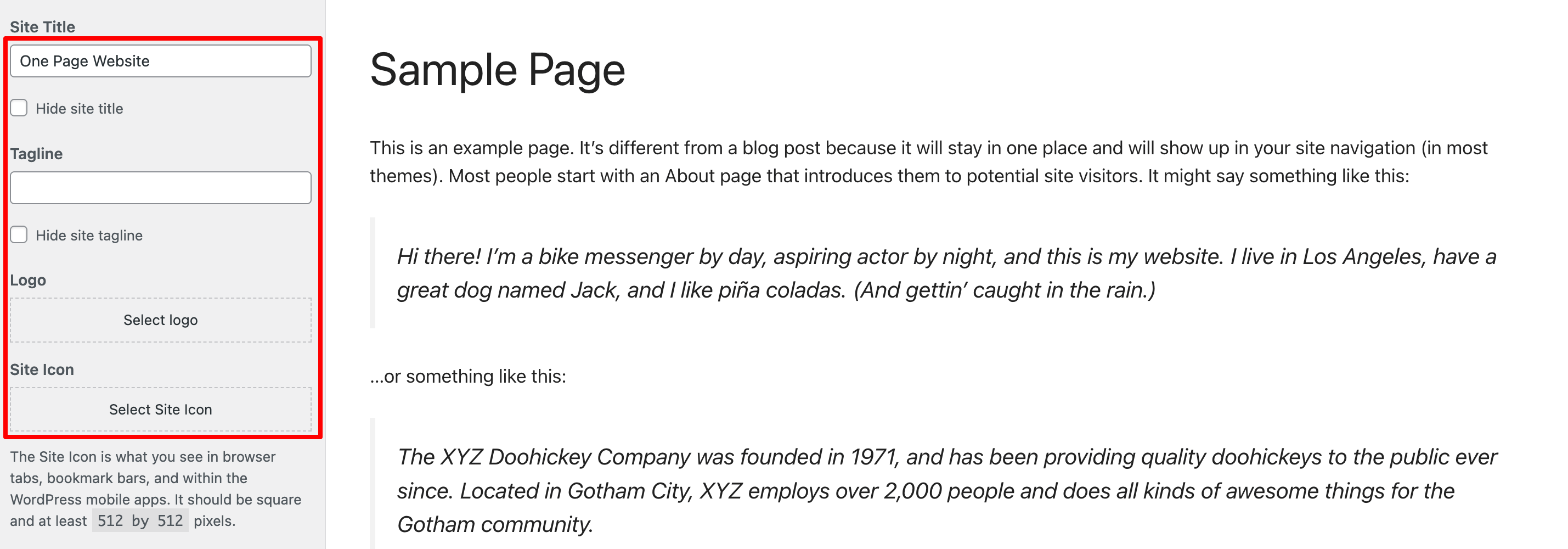
이제 메뉴를 추가해야합니다. 그렇게하려면 ' 메뉴 '옵션을 클릭하십시오.
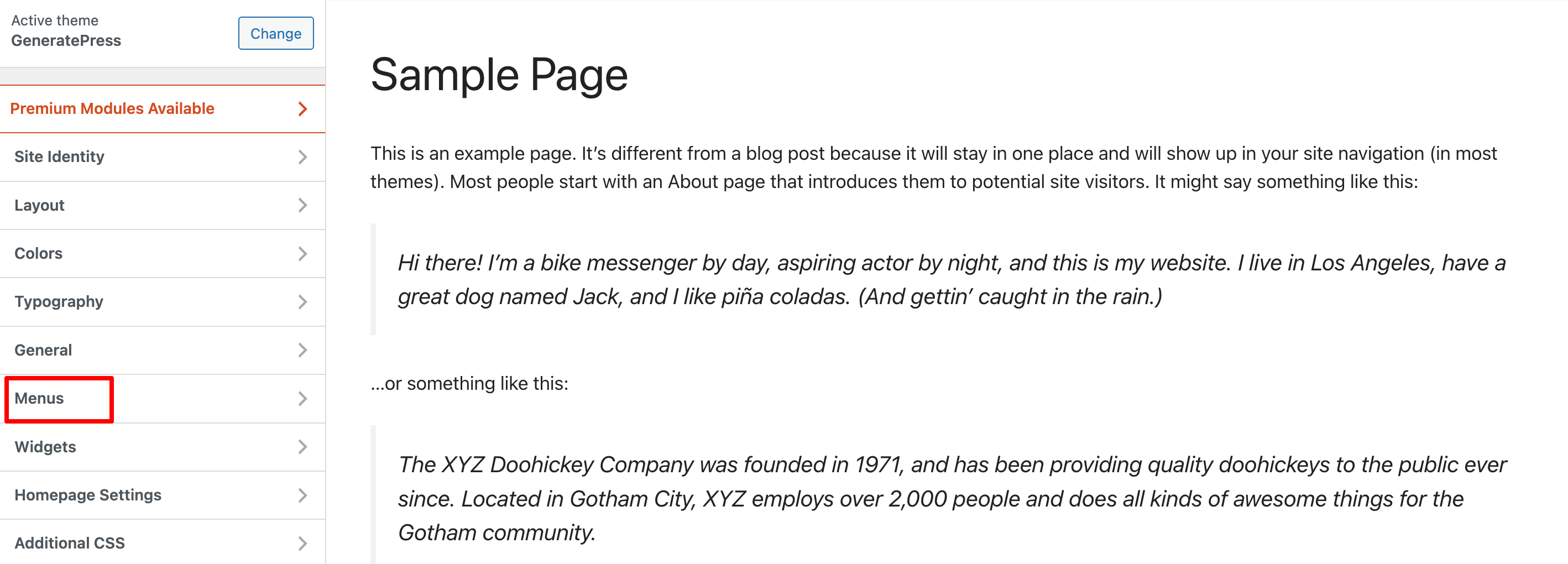
이 메뉴를 메인 메뉴로 만들려면 메뉴의 이름을 삽입하고 '기본 메뉴'상자를 선택해야합니다.
그런 다음 ' 다음 '버튼을 클릭하십시오.
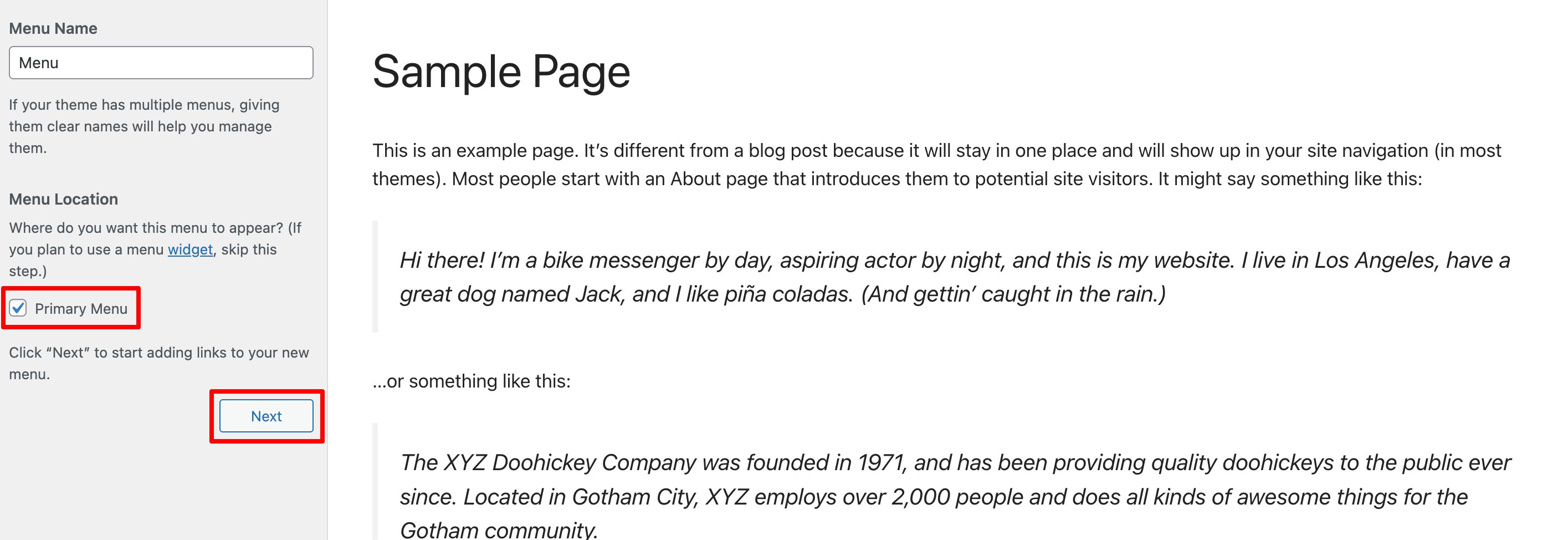
이 페이지로 리디렉션됩니다. 이제 새로운 메뉴 옵션을 추가하고 마지막으로 ' 게시 '버튼을 누르십시오.
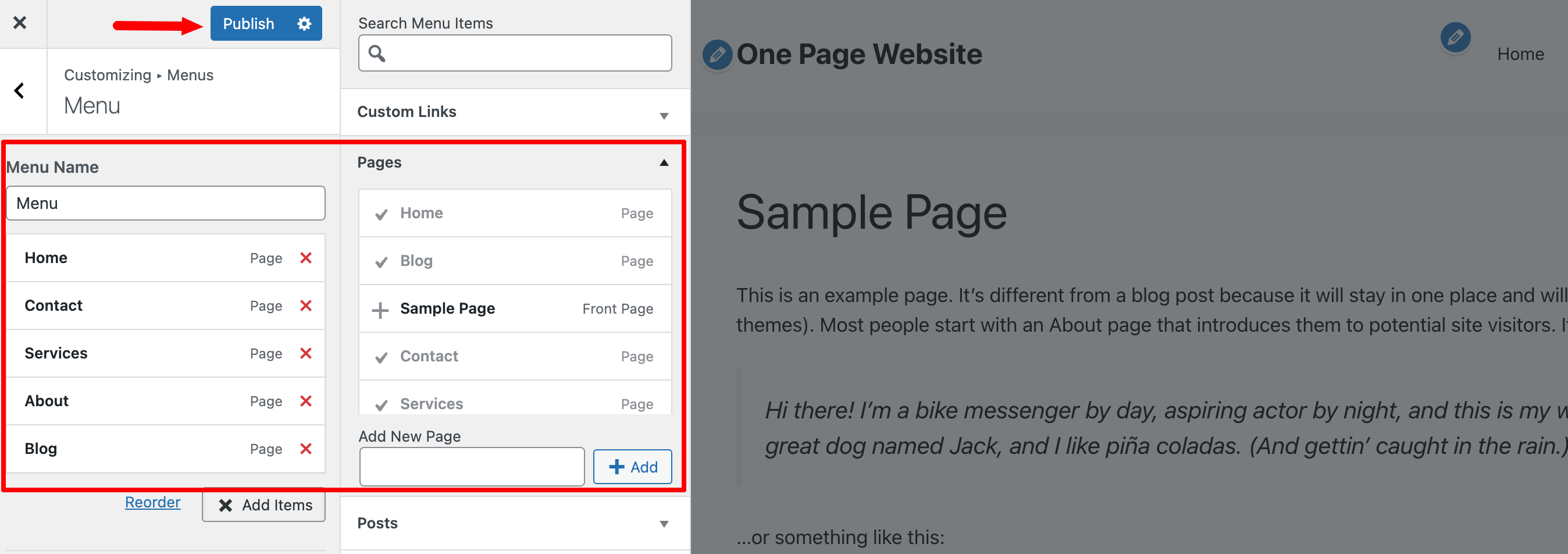
(ii) 영웅 섹션
사이트의 기본 사항을 구성한 후 WordPress 대시 보드 -> 페이지 -> 새 페이지 추가 로 이동 하여이 페이지의 이름을 알려주십시오.
그런 다음 ' 요소로 편집 '버튼을 누르십시오.
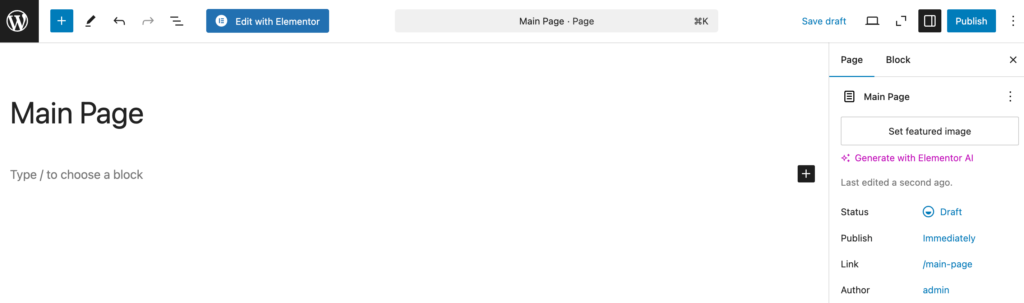
이제 한 페이지 웹 사이트의 영웅 섹션을 디자인하십시오.
영웅 섹션은 방문자가 귀하의 웹 사이트에 착륙 할 때 가장 먼저 보는 것입니다. 그것은 톤을 설정하고 즉시주의를 끌습니다. 이 섹션에는 일반적으로 헤드 라인, 소제목, 배경 이미지 및 호출 항목 버튼이 포함됩니다.
영웅 섹션에 무엇이 있어야합니까?
- 귀하의 사이트가 무엇인지 설명하는 명확하고 대담한 헤드 라인.
- 추가 세부 사항 또는 가치 제안이있는 단락 소환장.
- 시각적으로 매력적인 배경 (이미지 또는 비디오).
- 호출 항목 버튼 (예 : "시작하기"또는 "자세히 알아보기").

(iii) 섹션 정보
이 섹션에서는 방문자에게 자신이 누구인지, 무엇을하는지 알려줍니다. 그것은 신뢰성을 구축하고 청중과 연결됩니다.
섹션에 대한 정보는 무엇입니까?
- 귀하의 비즈니스 또는 자신에 대한 짧은 소개.
- 사명 또는 키 가치.
- 매력적으로 만들기위한 이미지 또는 짧은 비디오.
(iv) 서비스/기능 섹션
이 섹션에서는 귀하가 제공하는 내용을 강조합니다. 비즈니스의 서비스, 제품 또는 주요 기능 일 수 있습니다.
서비스/기능 섹션에는 무엇이 있어야합니까?
- 서비스 나 기능을 정의하는 짧은 제목.
- 간단한 설명이있는 주요 오퍼링 목록.
- 가독성을 높이기위한 아이콘이나 이미지.
(v) 평가/사회적 증거 섹션
증언 섹션은 실제 고객 피드백 또는 고객 리뷰를 보여줌으로써 신뢰를 구축합니다.
증언 섹션에는 무엇이되어야합니까?
- 짧고 진정한 고객 리뷰.
- 고객 이름 및 이미지 (사용 가능한 경우).
- 등급 또는 성공 사례.
(vi) 연락처 섹션
이 섹션은 방문객들이 쉽게 당신에게 연락 할 수 있도록 도와줍니다. 연락처 세부 정보와 문의 양식을 제공합니다.
연락처 섹션에 무엇이 있어야합니까?
- 이름, 이메일 및 메시지 필드가있는 간단한 연락 양식.
- 귀하의 이메일 주소 및 전화 번호.
- 소셜 미디어 링크 (관련된 경우).
- Google지도가 포함됩니다 (물리적 위치가있는 경우).
단계 06 - SEO 및 보안에 대한 사이트 최적화
한 페이지 웹 사이트는 빠르고 검색 엔진에서 눈에 띄고 위협으로부터 안전해야합니다. SEO는 사람들이 귀하의 사이트를 찾는 데 도움이되고 보안은 해커와 스팸으로부터 사이트를 보호합니다. 고장합시다.
한 페이지 웹 사이트의 SEO 최적화
- 올바른 키워드를 사용하십시오 - 제목, 콘텐츠 및 이미지 텍스트에 관련 키워드를 추가하십시오.
- 명확한 메타 제목과 설명을 작성하십시오 - 사용자가 Google에서 보는 것입니다. 짧고 눈에 띄고 기본 키워드를 포함하십시오.
- 이미지 최적화 - 큰 이미지가 사이트 속도를 늦 춥니 다. Smush와 같은 플러그인을 사용하여 품질을 잃지 않고 이미지를 압축하십시오.
- 페이지 속도 향상 - 느린 사이트로 인해 방문자가 사라집니다. 캐싱 플러그인을 사용하여 웹 사이트 속도를 높이십시오.
SEO 플러그인을 사용하여 One Page 웹 사이트를 최적화하려면 Best WordPress SEO 플러그인에서 블로그를 확인하고 요구 사항에 따라 가장 적합한 플러그인을 선택하십시오.
사이트를 안전하게 유지하기위한 보안 팁
- 보안 플러그인 설치 - Wordfence 또는 Sucuri 와 같은 플러그인 해커로부터 사이트를 보호하십시오.
- SSL (HTTPS) - SSL은 데이터를 암호화하고 신뢰를 구축합니다. 대부분의 호스팅 제공 업체는 무료 SSL 인증서를 제공합니다.
- 강력한 로그인 자격 증명을 사용하십시오 - "관리자"와 같은 일반적인 사용자 이름을 피하고 강력한 비밀번호를 사용하십시오.
- 모든 것을 업데이트하십시오 - 항상 WordPress, 플러그인 및 테마를 업데이트하여 보안 취약점을 수정하십시오.
- 백업 활성화 - 문제가 발생할 경우 UpdraftPlus 또는 JetPack을 사용하여 자동 백업을 설정하십시오.
사이트를 보호하기 위해 어떤 플러그인을 사용해야하는지 궁금하십니까? 이 블로그를 확인하고 최고의 보안 플러그인을 찾으십시오.
사이트가 SEO 및 보안에 최적화되면 최종 단계를위한 시간입니다. 웹 사이트를 게시하십시오! 앞으로 나아가 자.
07 단계 - 한 페이지 웹 사이트를 게시하십시오
이제 귀하의 웹 사이트가 설계, 최적화 및 안전을 확보 했으므로 이제 라이브로 만들 시간입니다! 게시는 마지막 단계이지만 버튼을 누르기 전에 모든 것이 완벽하게 보이도록 빠른 점검을하십시오.
게시 전 최종 점검표
- 내용을 확인하십시오 - 오타 또는 오류를 수정하려면 모든 텍스트를 교정하십시오.
- 링크 및 버튼 테스트 - 모든 버튼과 메뉴 링크가 올바르게 작동하는지 확인하십시오.
- 모바일 및 데스크탑에서 미리보기 - 사이트가 다른 장치에서 좋아 보이는지 확인하십시오.
- 테스트 페이지 속도 - Google Pagespeed Insights 또는 GTMetrix를 사용하여로드 시간을 확인하십시오.
- Google 검색 콘솔 설정 - 더 빠르게 색인을 표시 할 수 있도록 사이트를 Google에 제출하십시오.
웹 사이트를 게시하는 방법
- WordPress 대시 보드로 이동하십시오.
- 페이지를 클릭하십시오> 한 페이지 웹 사이트를 클릭하십시오.
- "게시"버튼을 클릭하십시오.
그게 다야! 당신의 일 페이지 웹 사이트는 이제 라이브입니다. 링크를 공유하고 소셜 미디어에서 홍보하고 피드백에 따라 계속 개선하십시오.
귀하의 웹 사이트는 결코 "완료되지 않았습니다". 컨텐츠를 계속 업데이트하고 SEO를 개선하며 보안을 유지하여 원활하게 실행하십시오.
결론
올바른 단계를 따르면 WordPress에서 일 페이지 웹 사이트를 만드는 것은 간단합니다. 레이아웃을 설계하려면 도메인, 호스팅, 좋은 테마 및 페이지 빌더 만 있으면됩니다. 올바른 섹션을 추가하고 SEO 최적화 및 사이트를 보호하면 기능적이고 전문적입니다.
일 페이지 웹 사이트는 깨끗하고 빠르며 탐색하기 쉬운 경우 가장 잘 작동합니다. 콘텐츠를 계속 개선하고, 디자인을 업데이트하며, 성능을 모니터링하여 최상의 결과를 얻으십시오.
이제 귀하의 사이트가 라이브이되었으므로 공유하고 홍보하고 방문자를 유치하기 시작하십시오!
